WPS Excel表格制作倒计时的方法
时间:2023-05-02 09:06:33作者:极光下载站人气:848
在使用wps excel进行数据内容的一个编辑制作的过程中,我们可能会引用到一些公式函数进行数据的录入和处理,比如我们想要在表格数据中设置一个倒计时,那么我们该如何设置呢,比如每一个高三的学生都会迎来一次高考,一般学校都会给高考的学生设置一下倒计时,让大家有一个时间紧迫感,我们可以在表格中制作一个倒计时,让大家可以直观的看到你编辑的数据内容需要倒计时多少天,但是很多小伙伴不明白倒计时怎么编辑和制作,其实编辑的方法十分的简单,下方是关于如何使用WPS Excel制作倒计时的具体操作方法,如果你需要的情况下可以看看方法教程,希望小编的方法教程对大家有所帮助。
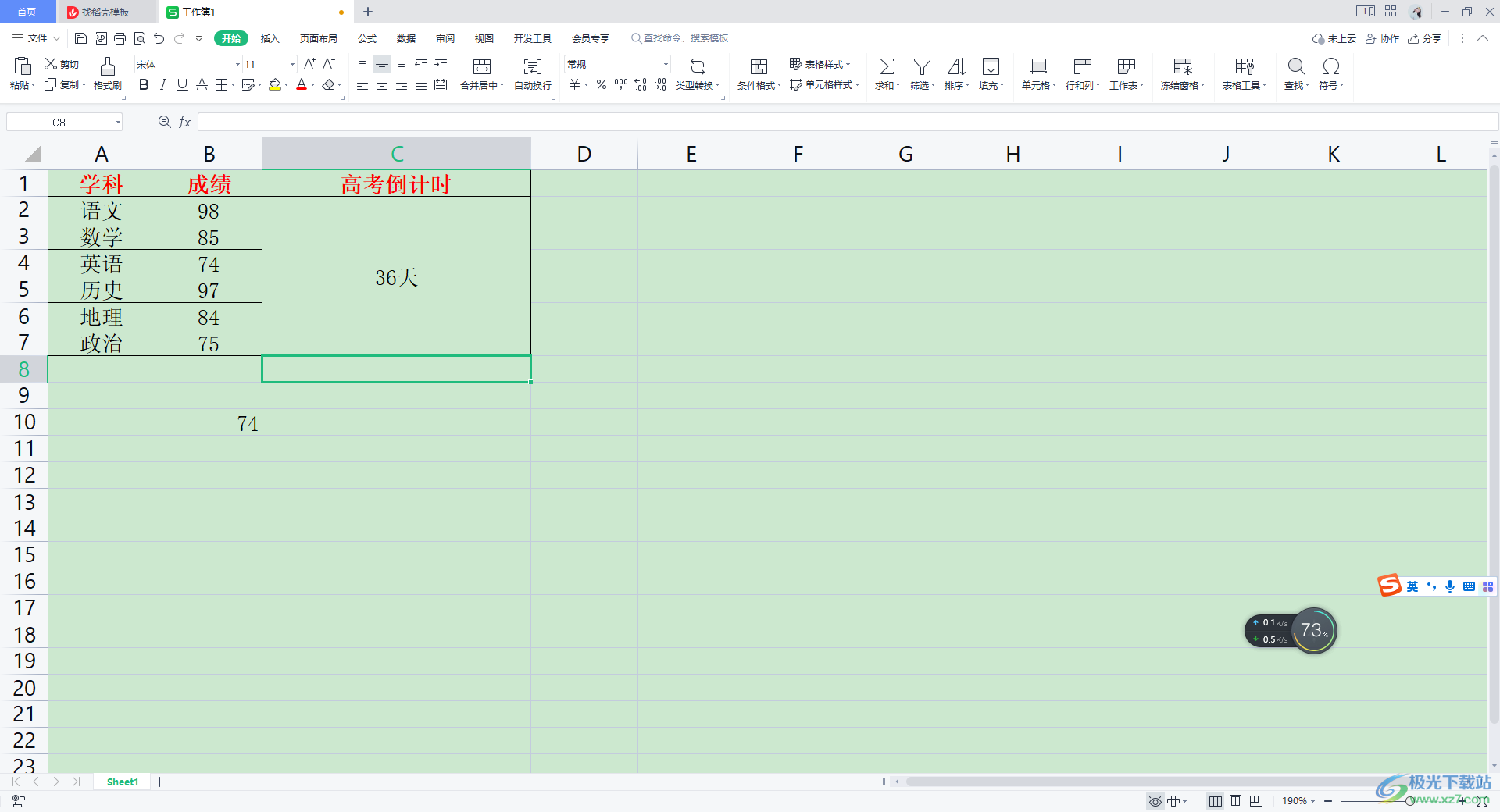
方法步骤
1.将表格数据打开之后,我们需要在设置倒计时的单元格中进行编辑,如图所示。
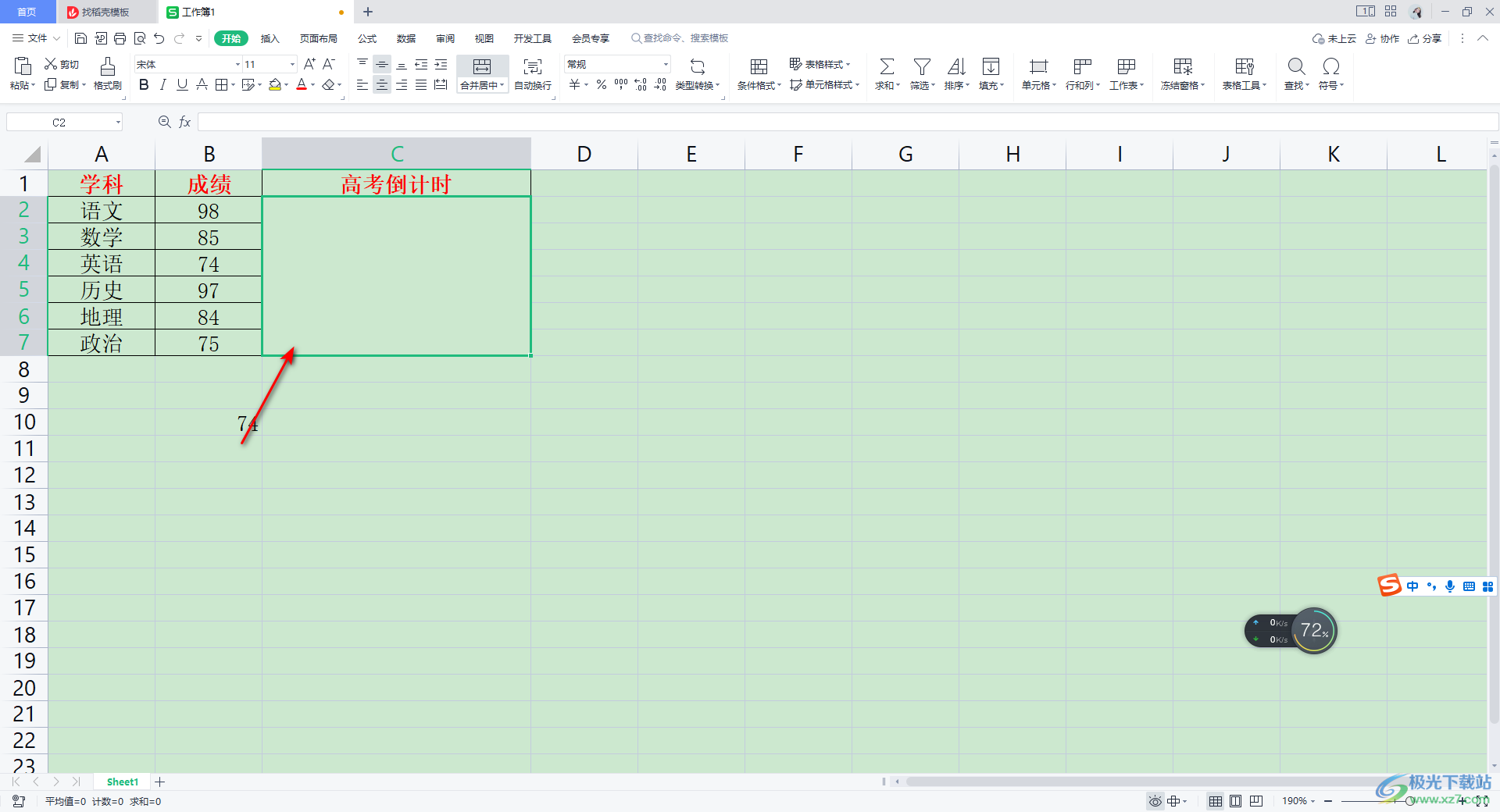
2.将鼠标定位到单元格中,然后输入一个【=date()】函数,如图所示。
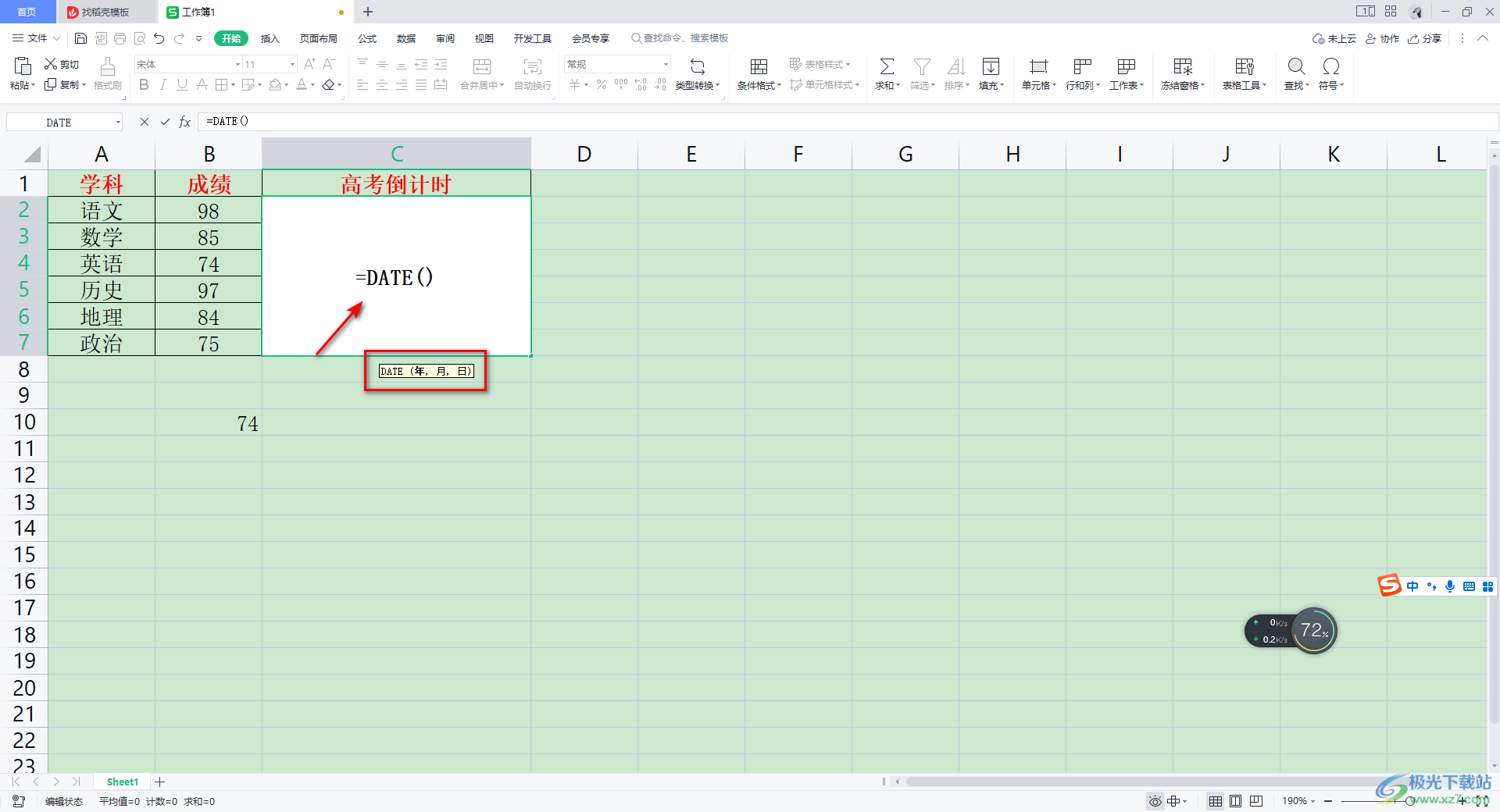
3.之后在括号中输入你想要从哪一天开始倒计时,比如我们在括号中输入【2023,6,7】,那么我们就会从这一天开始进行倒计时,注意这里都是用【,】隔开的。
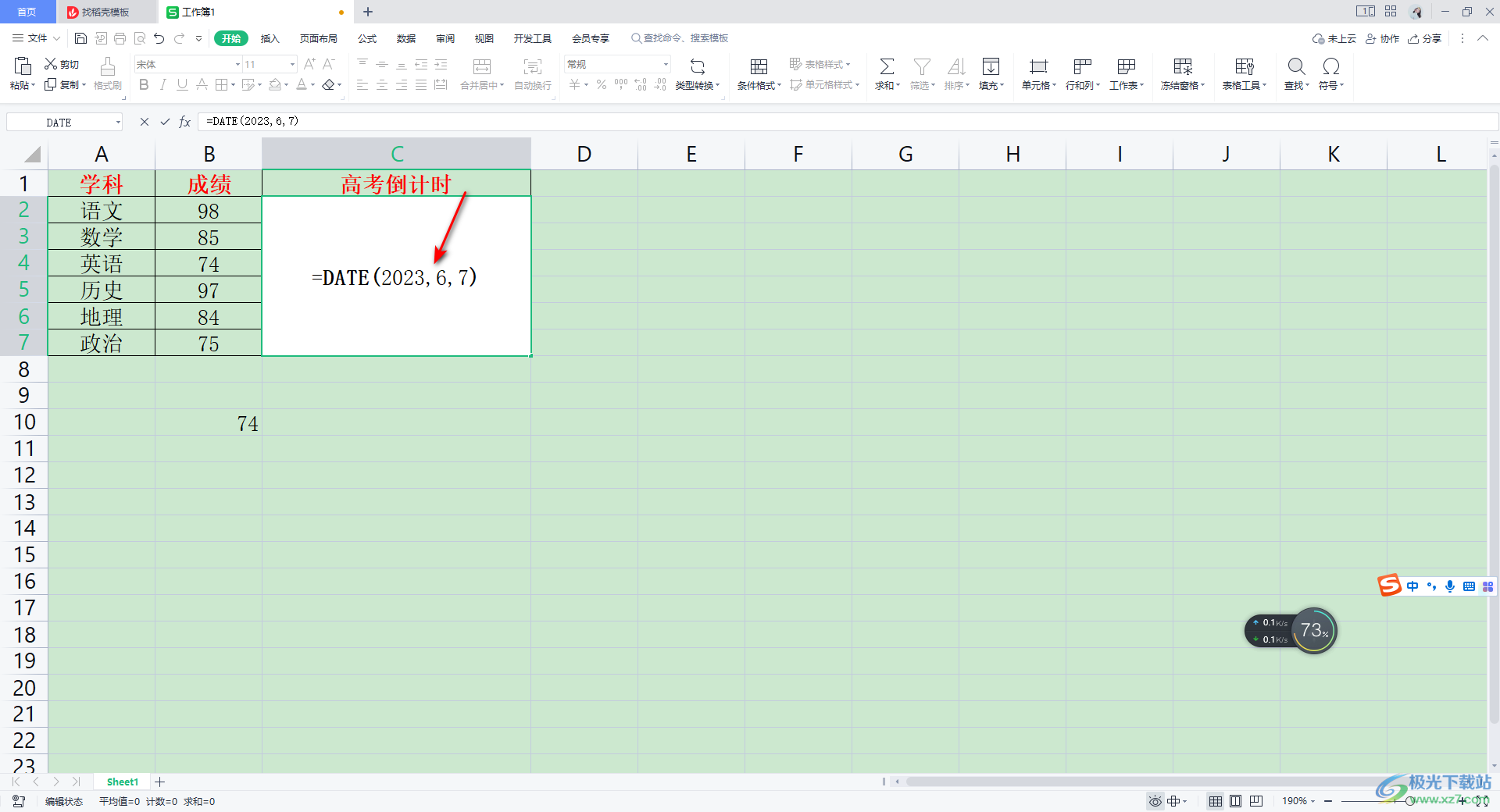
4.之后,我们在括号的外面输入一个减号【-】,然后再输入公式【today()&"天"】,如图所示。
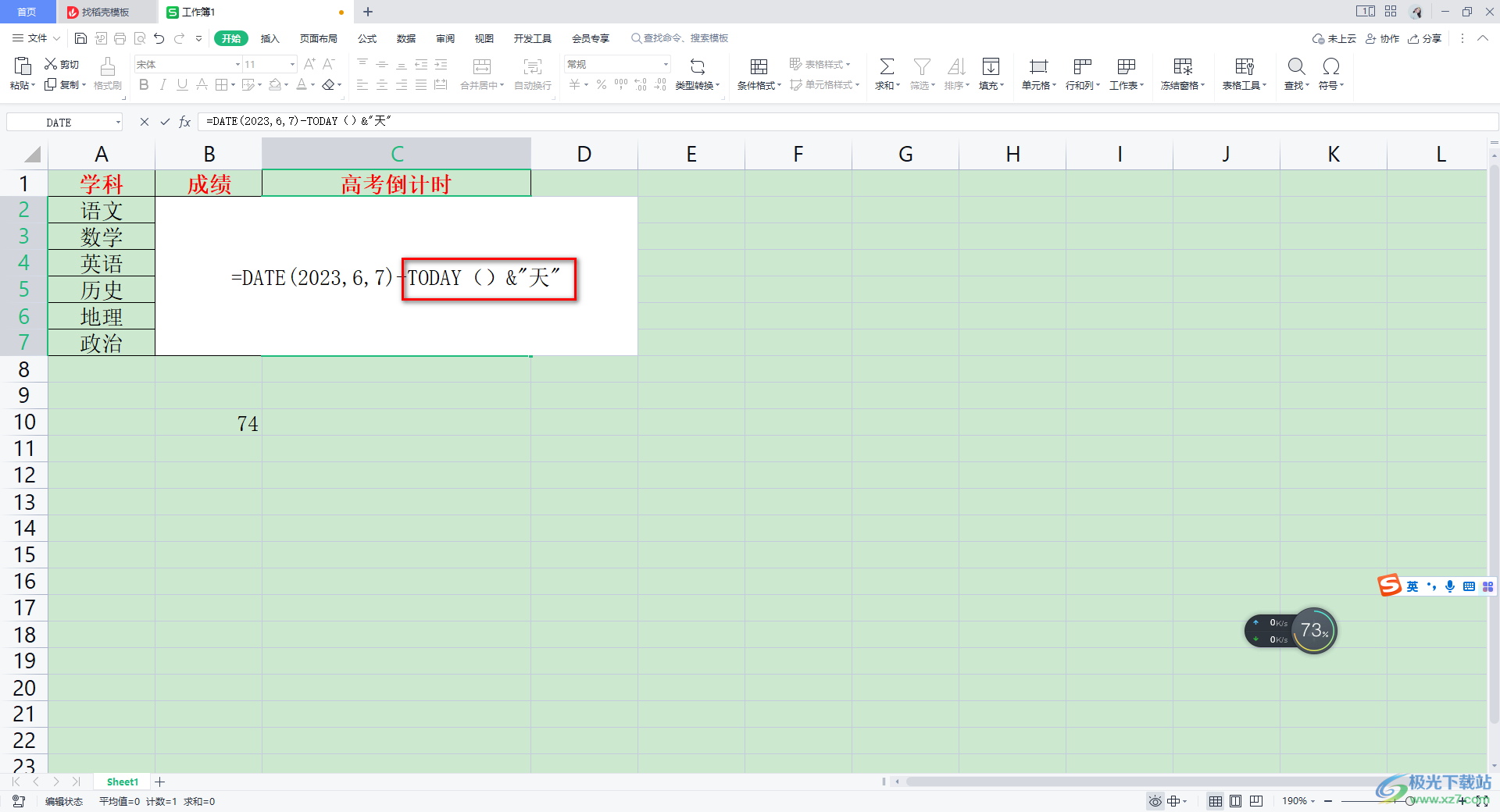
5.最后,按下我们键盘上的回车键,那么该单元格中就会显示出具体的一个倒计时的时间是多少天。
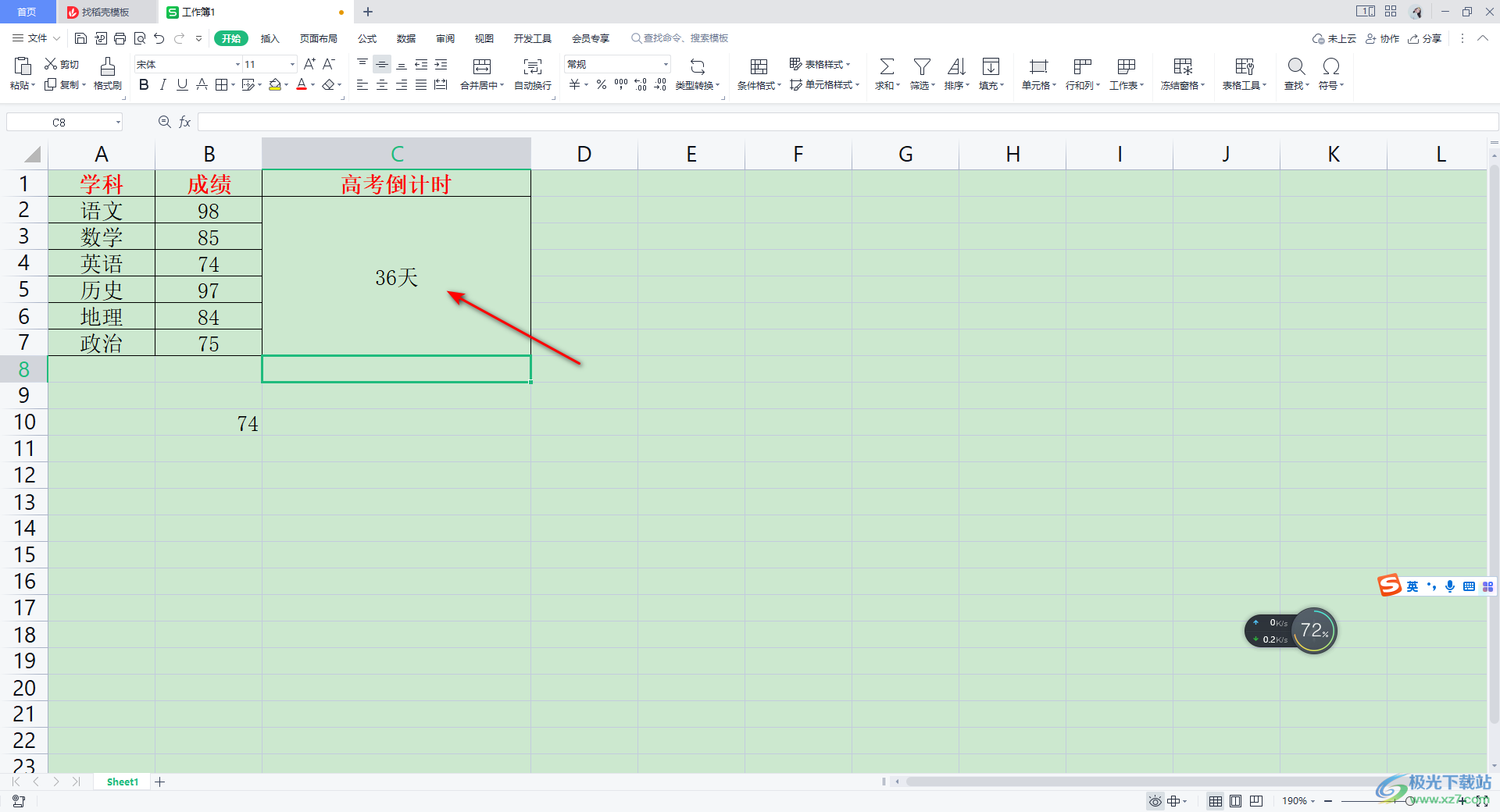
以上就是关于如何使用WPS Excel制作倒计时的具体操作方法,如果你在使用WPS Excel进行数据内容的编辑时,需要制作一个倒计时,那么你可以通过上述方法来操作,只需要几个简单的步骤就可以完成,且操作起来十分的简单,需要的话就试试吧。

大小:240.07 MB版本:v12.1.0.18608环境:WinAll
- 进入下载
相关推荐
相关下载
热门阅览
- 1百度网盘分享密码暴力破解方法,怎么破解百度网盘加密链接
- 2keyshot6破解安装步骤-keyshot6破解安装教程
- 3apktool手机版使用教程-apktool使用方法
- 4mac版steam怎么设置中文 steam mac版设置中文教程
- 5抖音推荐怎么设置页面?抖音推荐界面重新设置教程
- 6电脑怎么开启VT 如何开启VT的详细教程!
- 7掌上英雄联盟怎么注销账号?掌上英雄联盟怎么退出登录
- 8rar文件怎么打开?如何打开rar格式文件
- 9掌上wegame怎么查别人战绩?掌上wegame怎么看别人英雄联盟战绩
- 10qq邮箱格式怎么写?qq邮箱格式是什么样的以及注册英文邮箱的方法
- 11怎么安装会声会影x7?会声会影x7安装教程
- 12Word文档中轻松实现两行对齐?word文档两行文字怎么对齐?
网友评论